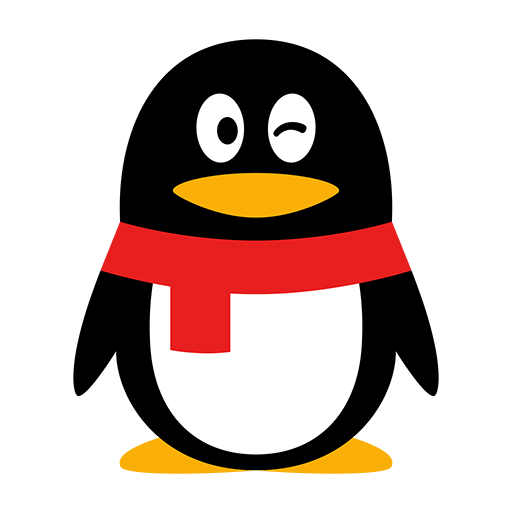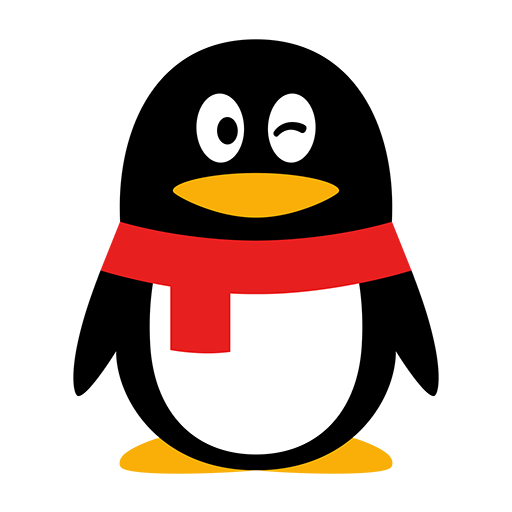qq怎么设置聊天背景
插件之家
发布时间:2024-02-01 11:48:30
人气:
qq是一款备受欢迎的社交软件,深受广大用户的追捧和喜爱。在使用QQ时,我们经常需要与不同的联系人交流,自定义聊天背景不仅可以便于区分聊天对话框,还能让你的聊天界面更加个性化,提升使用体验。那么qq怎么设置聊天背景呢?还不清楚的小伙伴也别着急,接下来插件之家小编为大家带来了聊天背景图片自定义方法,希望能够帮助大家找到适合自己的背景。

qq怎么设置聊天背景
1、首先我们打开手机进入到桌面,然后找到QQ图标点击打开。进入到软件界面之后,点击左上角的头像图标。
2、然后在软件的左侧就会打开一个侧边栏,我们点击侧边栏中的个性装扮选项。
3、接下来我们就会进入到个性装扮界面,我们点击界面下方的背景图标。

4、然后我们就会打开背景界面,我们在界面下方点击从相册选择背景选项。

5、接下来我们就会自动跳转到手机的相册,找到想要使用的照片点击打开。

6、然后我们会进入到调整界面,我们需要调整图片的大小来适合我们的背景。

7、然后我们的背景就已经设置成功了,随便打开一个聊天窗口就可以看到背景已经统一。

以上便是qq怎么设置聊天背景的全部内容了,更多相关资讯,敬请关注插件之家。